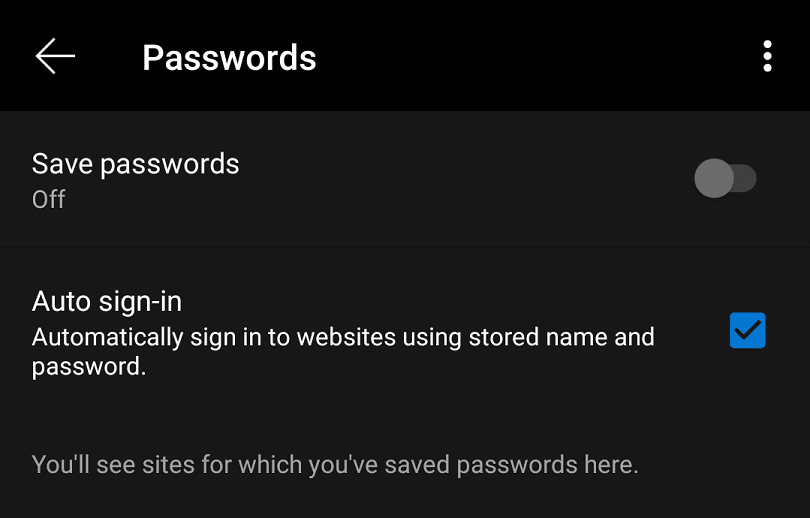प्रत्येक वेबसाइट के लिए एक अद्वितीय पासवर्ड होना आपके खातों को ऑनलाइन सुरक्षित रखने का एक महत्वपूर्ण हिस्सा है। ऐसा करने का सबसे अच्छा तरीका है कि आप प्रत्येक खाते के लिए मजबूत और अद्वितीय पासवर्ड सहेजने के लिए एक सुरक्षित पासवर्ड मैनेजर का उपयोग करें। जब आप किसी वेबसाइट में साइन इन करते हैं तो अधिकांश ब्राउज़र अब आपके लिए आपके पासवर्ड प्रबंधित करने की पेशकश करते हैं।
दुर्भाग्य से, आपका ब्राउज़र आपके पासवर्ड को प्रबंधित करता है, यह सुरक्षा के दृष्टिकोण से सही नहीं है। यदि आपका कोई ब्राउज़र एक्सटेंशन दुर्भावनापूर्ण होता है, तो यह संभव हो सकता है कि वह आपके ब्राउज़र को आपके पासवर्ड का खुलासा करने के लिए छल करने का प्रयास करे। यह विशेष रूप से बड़ा जोखिम नहीं है, विशेष रूप से मोबाइल ब्राउज़र पर, जो एक्सटेंशन का समर्थन नहीं करते हैं। फिर भी, यह एक कारण है जिसके कारण कुछ उपयोगकर्ता तृतीय-पक्ष पासवर्ड प्रबंधकों को पसंद कर सकते हैं।
यदि आप किसी तृतीय-पक्ष पासवर्ड प्रबंधक का उपयोग करना पसंद करते हैं, या उसका बिल्कुल भी उपयोग नहीं करते हैं, तो लगातार अनुस्मारक कि आपका ब्राउज़र आपके पासवर्ड को सहेज सकता है, कष्टप्रद हो सकता है। यदि आप एंड्रॉइड पर एज ब्राउजर को अपने पासवर्ड सेव करने की पेशकश से रोकना चाहते हैं, तो आपको इन-ऐप सेटिंग्स में जाना होगा।
ऐप सेटिंग में जाने के लिए पहला कदम है। उन्हें एक्सेस करने में सक्षम होने के लिए, आपको नीचे की पट्टी के केंद्र में ट्रिपल-डॉट आइकन पर टैप करना होगा।

वास्तविक सेटिंग्स मेनू पर जाने के लिए, आपको पॉपअप फलक के ऊपरी-दाएँ कोने में "सेटिंग" आइकन पर टैप करना होगा।

सेटिंग्स सूची में, अपनी पासवर्ड सेटिंग्स को प्रबंधित करने के लिए नीचे पांचवें विकल्प "पासवर्ड सहेजें" पर टैप करें।
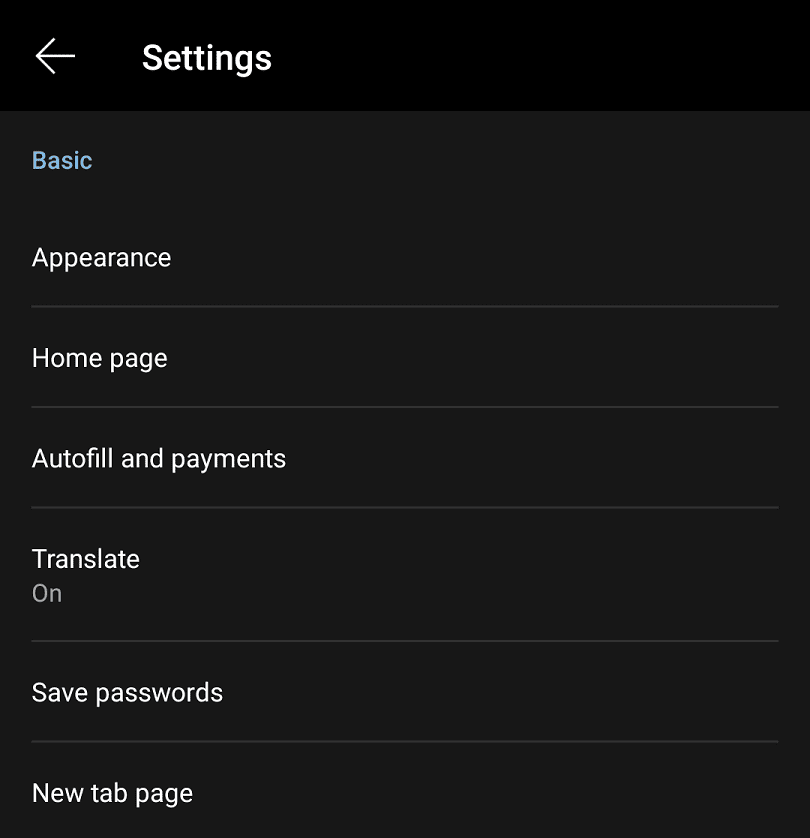
"पासवर्ड सहेजें" को "बंद" स्थिति में टॉगल करें। यह एज को उन वेबसाइटों पर आपका पासवर्ड सहेजने से रोकेगा जिनमें आप साइन इन करते हैं।